来源:www.uzhushou.cn 时间:2018-09-15 08:15
最近有位win7系统用户在打开任务管理器的时候,系统却提示“任务管理器被停用”,导致了任务管理器无法正常打开,用户不知道怎么办,为此非常苦恼,那么win7电脑任务管理器被停用如何解决呢?今天为大家分享win7电脑任务管理器被停用的解决方法。
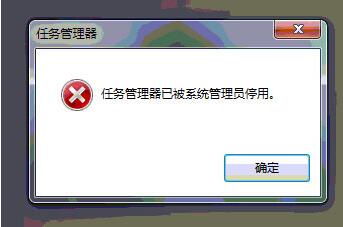
任务管理器被停用解决方法:
1、开始搜索输入“gpedit.msc”点击打开或者运行输入“gpedit.msc”点击确定打开本地策略编辑器;如图所示:
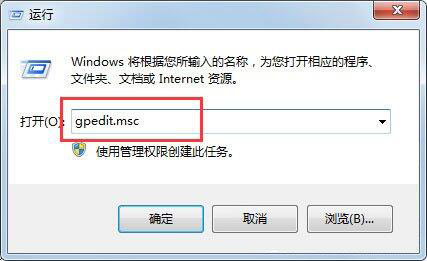
2、打开“用户配置”--“管理模板”--“系统”--“Ctrl+Alt+Del选项”;如图所示:

3、在“Ctrl+Alt+Del选项”里面鼠标点击打开“删除任务管理器”;如图所示:
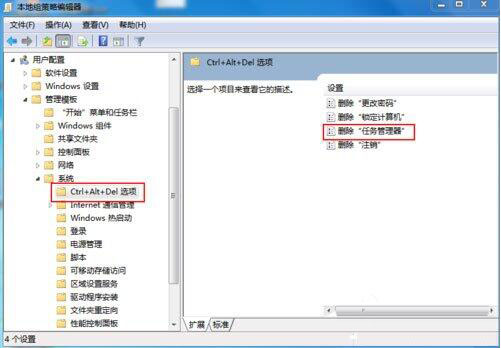
4、把“删除任务管理器”设置为“未配置”或者是“已禁用”,重启后再尝试打开任务管理器即可。如图所示:
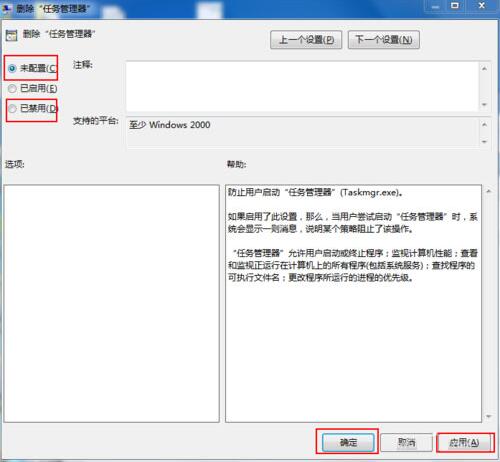
关于win7电脑任务管理器被停用的解决方法就为用户们详细介绍到这边了,路过用户们使用电脑的时候遇到了相同的情况,可以参考以上方法步骤进行解决哦,希望本篇教程能够帮到大家,更多精彩教程请关注u助手官方网站。
责任编辑:u助手:http://www.uzhushou.cn